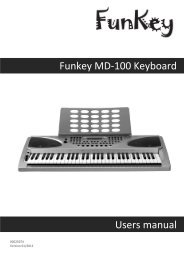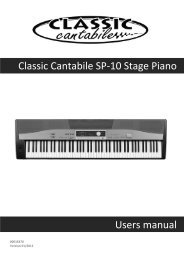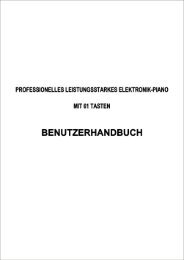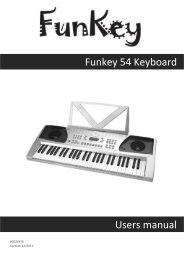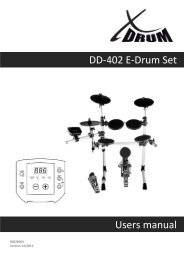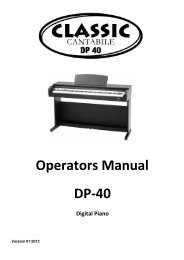Bedienungsanleitung deutsch - Musikhaus Kirstein
Bedienungsanleitung deutsch - Musikhaus Kirstein
Bedienungsanleitung deutsch - Musikhaus Kirstein
Erfolgreiche ePaper selbst erstellen
Machen Sie aus Ihren PDF Publikationen ein blätterbares Flipbook mit unserer einzigartigen Google optimierten e-Paper Software.
Registration<br />
Die Funktion „Registration“ bietet zwei Speicherplätze, an denen Sie Ihre Keyboard-<br />
Einstellungen ablegen können. Sie können die gewünschten Einstellungen sozusagen in<br />
einem Knopf speichern und sie unmittelbar aufrufen, wenn Sie sie benötigen.<br />
Speichern der Einstellungen<br />
1. Nehmen Sie alle Einstellungen am Keyboard vor, die Sie speichern möchten.<br />
2. Drücken Sie die Taste USER REG und halten<br />
Sie sie gedrückt, während Sie die Taste<br />
PAGE DOWN drücken.<br />
Im Display erscheint „b-1: Store“.<br />
Sie können eine weitere Einstellungsvariante speichern. Drücken Sie dazu PAGE UP<br />
anstelle von PAGE DOWN. Im Display erscheint „b-2: Store“.<br />
Aufrufen der Einstellungen<br />
1. Drücken Sie die Taste USER REG. Die Kontrolllampe geht an.<br />
2. Drücken Sie PAGE DOWN um die Einstellungen von Speicherplatz 1<br />
aufzurufen oder drücken Sie PAGE UP um die von Platz 2 aufzurufen.<br />
Davon abhängig erscheint im Display „b-1: Register Bank“ oder<br />
„b-2: Register Bank“.<br />
3. Um die Funktion zu verlassen, drücken Sie abermals USER REG. Die Kontrolllampe<br />
erlischt.